無料通話アプリのLINEは、世界中で利用者が多いアプリです。便利に使えるほか、トーク内容の削除や特定の友だちを非表示にできるなどの機能の充実から、ネット上のトラブルに巻き込まれたり浮気に使ったりすることも増えています。
大切なパートナーや子どもをこれらの脅威から守るために、LINEを監視できるアプリを調べてみました。
スマホそのものを監視できるアプリを紹介するとともに、アプリを使わないでLINEを覗き見する方法も紹介しています。
LINEを監視したい方は、ぜひ参考にしてくださいね。
現在使えるLINEの監視アプリおすすめ6選!
mSpy
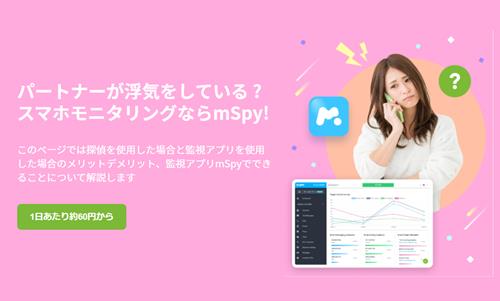
mSpyは、LINEで送受信したメッセージをコントロールパネルから直接読むことができる、すべてのLINEユーザーで起こりうる危険を回避できる監視アプリです。
AndroidやiOSに対応することはもちろん、テキストメッセージの監視、連絡先の詳細表示、非表示のチャットの追跡の機能を中心に、アプリのアイコンは非表示で気づかれずに利用できます。
12か月プランなら1か月あたり約2,000円以下から利用できるのが魅力ですね。
\1日約60円で監視スタート/
Cocospy
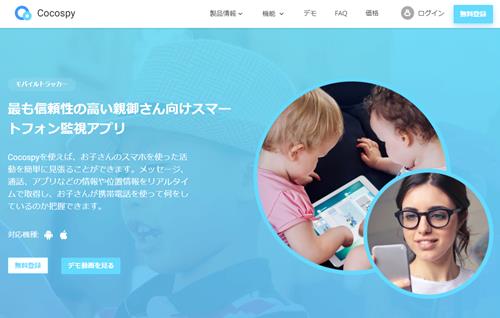
Cocospyは、スマホの通話やメッセージ、SNS、位置情報追跡などの機能に加え、LINEの場合は送受信したすべてのメッセージをオンラインダッシュボードに保存できるアプリです。
LINEの連絡先をはじめ各メッセージのタイムスタンプ、写真、ビデオ、オーディオファイルも確認できることが魅力です。
料金はベーシックで$39.99/月、プレミアムで$9.99/月、ファミリーで$69.99/月(3台対応)と用途に応じて選ぶことができます。
Spyic
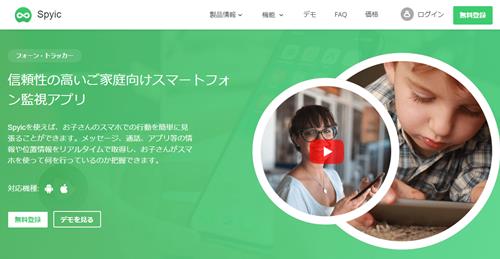
Spyicは、通話、SMS、位置情報追跡、SNS監視といったスマホ監視アプリで、中でもLINEに関しては送受信したすべてのメッセージをダッシュボードに保存できるほか、相手の情報やプライバシーモードの会話も取得できることが特徴です。
LINEチャット上のすべての情報を入手できるので、スタンプや画像、ムービーなども確認することができます。
なお、インストールした後はSpyicのアイコンを隠すこともできるので、相手にバレる心配もありません。
Pushbullet
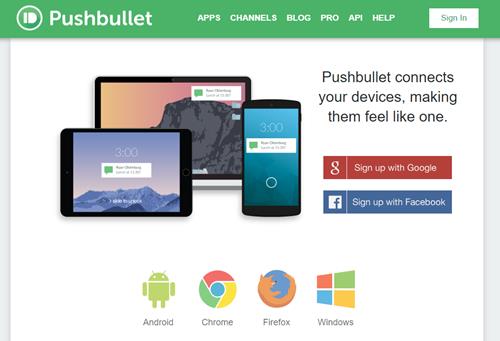
Pushbulleは、導入したデバイスを接続してアクションを共有できるアプリです。使い方によっては監視したいスマホから、電話やLINEの通知を参照することができます。
Android端末に限っては、通知のミラーリング設定もOK、監視したいスマホに誰から電話やメッセージが届いたかをリアルタイムで確認できることが魅力です。
LINE以外では自分のスマホとPC・タブレットに導入して、大切な電話やメールを見逃さないようチェックすることにも役立ちます。
AirDroid
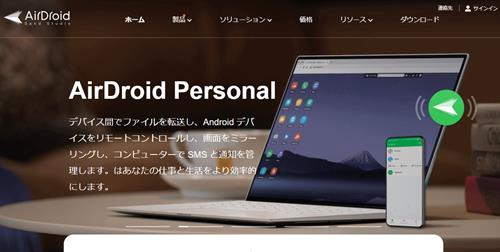
AirDroidは、導入するとすべてのデバイスにリモートアクセスできることが魅力のアプリで、ビジネスにもパーソナルにも使うことができます。
元々はAndroidのみ対応でしたが、現在はiPhoneにも対応済み、パソコンの各種OSとのファイル交換もできます。
また、位置情報やリモートでカメラを起動して周囲の映像を記録したりできるほか、LINEなどのSNSのやり取りを監視できます。
無料版と有料版があるのもうれしいですね。
Phonedeck
Phonedeckは、遠隔操作でGPSによる位置情報追跡や録音、録画などができる監視アプリで、LINEなどのSNS情報も確認できることが魅力です。
Phonedeckを導入したスマホは別のパソコンから監視できるため、スマホを操作しているときもリアルタイムでメールや電話、LINEなどのやり取りをチェックできます。
無料で利用できますが、起動するたびにスマホに通知が行くことがネックでしょう。あらかじめ通知をオフにしておく必要があります。
終了した?使えなくなったLINE監視アプリ
Spyzie
Spyzieは、グループチャットを含むLINEのトーク履歴を確認できるアプリでしたが、2021年1月現在ではサイト自体が閉鎖しています。
LINEでやり取りしたスタンプ、写真、ビデオ、音声ファイルなどもチェック&ダウンロードできたほか、Androidなら665円~/月、iPhone3,980円/月で利用できた手軽なアプリでした。
復活はいつ頃になるのかわかりませんが、現在は使えない状態となっています。
アプリを使わずLINEを覗き見する方法

プッシュ通知
監視アプリを使わないでパートナーや子どものLINEを監視するには、いくつかの方法があります。
1つは通知センターからのプッシュ通知で誰からきたメッセージなのか、どんなスタンプが押されているのかなど具体的な内容は4行程度までチェックすることができます。
もしも、パートナーや子どものスマホに直接触って操作できるタイミングなら、LINEの通知設定をオンにしておきましょう。
その際、新規メッセージとメッセージ通知の内容表示、サムネイル表示の3つをオンに設定してください。
非表示リストに怪しい名前がないか
次に、対象スマホにロックがかかっていないかパスコードがわかる場合は非表示リストをチェックしてみてください。
LINEはトーク履歴を削除できるし、登録している友だちは個別で非表示に設定することができます。
LINEの設定画面から友だちをタップ→画面下部の非表示リストを表示させて、怪しい異性の名前がないかチェックしてみましょう。
トーク履歴の復元・転送
LINEのパスコードを把握していても直接LINEの内容のすべてをチェックするには時間が足りないこともありますね。
パートナーや子どもが寝ているとしてもいつ起きるかわからないし、トイレやお風呂に入っているタイミングならなお時間がありません。
そんなときはLINEのトーク履歴を自分のスマホやパソコンに転送させる方法を試してみましょう。
転送したいトークを選択→トーク内の設定画面のその他をタップ→トーク履歴を送信をタップ→転送先・転送手段を選択して送信。
転送先にメールを選択するとアドレス入力画面になり、さっと入力できればiPhoneやAndroidにも送信できますね。
PCと同期
最後にLINEはスマホのみならずPCと同期することができます。1つのLINEアカウントに対してログインできるスマホは1台、PCと同期させた場合はスマホと同時にログインすることができます。
ただ、対象のLINEに登録されているメールアドレスとパスワードが必要になることや、PCでの初回ログイン時はスマホにログイン通知が届いてしまうため、ある程度スマホをいじれる時間とLINEの情報が必要になるでしょう。
LINEを見られたかも?と思ったら確認したいこと

自分のスマホにインストールしているLINEが誰かに見られているような気がするときは、自分のスマホ以外にLINEにログインしている端末の有無を確認することができます。
見られたかもしれない対象スマホからはLINEの設定画面のアカウント→ログイン中の端末情報からスマホ以外のログイン中の端末を確認できます。
この操作は普段から頻繁に使うことがないため、念のために覚えておくと良いでしょう。
対策①ログイン許可をオフにしておく
もしも、ほかのPCやタブレットなどのログインが確認できたときは、他の端末(PC)でログインされないようLINEの設定からログイン許可をオフにすることをおすすめします。
LINEの設定画面→アカウント→ログイン許可をオフで切り替えることができますよ。また、ログイン中の端末が表示されているなら、ログアウトさせてからログイン許可をオフにすると良いでしょう。
対策②2段階認証を設定しておく
LINEに自分のスマホ以外からログインされるということは、相手がLINEのパスワードを知っている状態です。
そのため、パスワードの変更、もしくは2段階認証(PINコード)にすることをおすすめします。
パスワードの変更は、友だち→設定→アカウントの順に開き、パスワードを変更します。
2段階認証はLINEの設定画面→アカウント画面で電話番号が登録されていると設定済みの状態です。
電話番頭が登録されていない場合は、電話番号を入力して番号認証をタップします。SMSで認証番号が送られてくるので入力して次へ、友だち追加設定になるので好みでチェックを入れるか外すかします。
次へをタップ後、画面の指示に従うことで設定完了となります。
まとめ
今回は、無料通話アプリのLINEを監視できるアプリを紹介しました。パートナーや年頃の子どもがLINEを良く使っているなら、状況によっては監視した方が良い場合もありますね。
近年では、こっそりインストールしたアプリのアイコンを隠せるものや、監視する方がアプリにログインしたり起動させたりしても、対象のスマホに通知が行かないタイプのアプリが登場しています。
パートナーや子どものネット上の安全の監視にも便利に使うことができますが、一歩間違えると法律に触れてしまうこともあるので注意が必要です。
また、アプリを使わなくても大体の覗き見が設定次第で可能なので、アプリを使うことに抵抗がある方や、法的なことが気になる方は覗き見の方が良いでしょう。
ただ、いずれの場合も事前に「ときどきはLINEの内容をチェックさせてもらう」といった内容で、ひと言相手に伝えておく方がお互いの関係を保つ意味でも良いでしょう。
